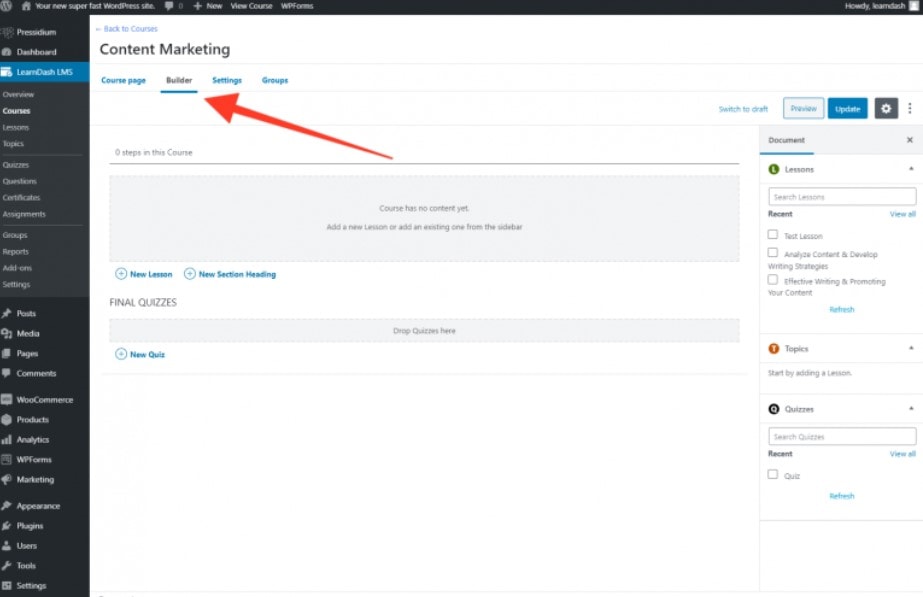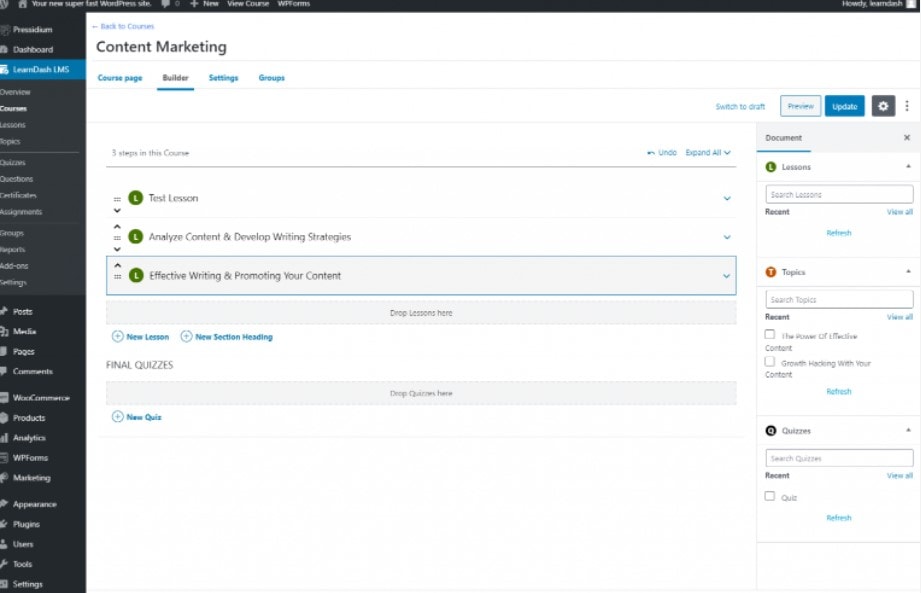«Η #1 επιλογή των εταιρειών του Fortune 500, των μεγάλων ιδρυμάτων, των εκπαιδευτικών οργανισμών και των επιχειρηματιών παγκοσμίως για την ανάπτυξη (και την πώληση) των διαδικτυακών μαθημάτων τους», σύμφωνα με το LearnDash.
Θεωρείται ευρέως ως ένα από τα καλύτερα διαθέσιμα πρόσθετα LMS WordPress, με χρήστες που κυμαίνονται από τεράστιες εταιρείες και κολέγια έως μεμονωμένους συντάκτες μαθημάτων που θέλουν να λειτουργούν τα δικά τους μαθήματα eLearning. Με την κυκλοφορία του LearnDash 3.0, έχει καθιερωθεί σταθερά ως το «go-to» plugin WordPress LMS.
Δεν υπάρχει δωρεάν έκδοση, σε αντίθεση με πολλά πρόσθετα LMS. Εάν θέλετε να χρησιμοποιήσετε το LearnDash για να δημιουργήσετε το μάθημά σας eLearning, θα χρειαστεί να αγοράσετε μια άδεια χρήσης από το learndash.com.
Εάν δεν ανταποκρίνεται στις προσδοκίες σας, μπορείτε να λάβετε επιστροφή χρημάτων εντός 30 ημερών. Υπάρχει επίσης μια διαθέσιμη διαδικτυακή επίδειξη που σας επιτρέπει να ρυθμίσετε το σύστημα πριν κάνετε μια αγορά.
Χρειάζονται δύο βήματα για να δημιουργήσετε ένα διαδικτυακό μάθημα χρησιμοποιώντας το LearnDash. Είναι ζωτικής σημασίας να έχετε κατά νου ότι το LearnDash δεν είναι ένα αυτόνομο σύστημα διαχείρισης εκμάθησης.
Ενώ έχει όλα τα χαρακτηριστικά που είναι απαραίτητα για τη δημιουργία ενός μαθήματος eLearning, πρέπει να χρησιμοποιείται σε συνδυασμό με έναν ιστότοπο WordPress. Αυτός ο ιστότοπος WordPress θα χρησιμεύσει ως το γενικό «σπίτι» για την πορεία σας.
Αυτό θα περιλαμβάνει την επωνυμία του μαθήματος eLearning, πληροφορίες μαθημάτων για υποψήφιους φοιτητές, μια σελίδα επικοινωνίας και ούτω καθεξής. Με άλλα λόγια, όπως και κάθε άλλη επιχείρηση, θα χρειαστεί να δημιουργήσετε έναν «κανονικό» ιστότοπο για την εταιρεία eLearning σας. Μετά από αυτό, μπορείτε να εγκαταστήσετε το πρόσθετο LearnDash και να ξεκινήσετε τη διαμόρφωση του LearnDash.
Είναι δύσκολο να επιλέξετε την καλύτερη πλατφόρμα LMS. Ελέγξτε το Teachable είναι μια καλή επιλογή
Περιεχόμενα
Βήμα 1 – Ρυθμίστε τον ιστότοπό σας στο WordPress
Σε αυτήν την ανάρτηση, δεν θα εξετάσουμε τον τρόπο εγκατάστασης του WordPress. Ας ελπίσουμε ότι χρησιμοποιείτε μια υπηρεσία φιλοξενίας που κάνει την εγκατάσταση του WordPress παιχνιδάκι. Όπως αναφέρθηκε προηγουμένως, θα πρέπει να χρησιμοποιήσετε έναν υπολογιστή WordPress που μπορεί να χειριστεί το LearnDash.
Το LearnDash είναι ένα πρόσθετο με ένταση πόρων από τη σχεδίασή του και η «φθηνή και χαρούμενη» φιλοξενία θα δυσκολευτεί να το χειριστεί εάν έχετε πολλά άτομα που παρακολουθούν την πορεία σας ταυτόχρονα.
Εάν σκέφτεστε σοβαρά να ιδρύσετε μια επιχείρηση eLearning ή να δημιουργήσετε ένα LMS για ένα πανεπιστήμιο ή άλλο εκπαιδευτικό ίδρυμα, θα θελήσετε να εξερευνήσετε προσεκτικά τις επιλογές φιλοξενίας του WordPress.
Ενδέχεται να αρχίσουμε να ρυθμίζουμε τον ιστότοπό σας στο WordPress που θα πραγματοποιεί το μάθημα eLearning μόλις ολοκληρώσετε την εγκατάσταση του WordPress.
Επιλογή θέματος
Τα περισσότερα θέματα WordPress που είναι κωδικοποιημένα σύμφωνα με τα πρότυπα του WordPress λειτουργούν με το LearnDash. Αυτά είναι εξαιρετικά νέα γιατί επεκτείνουν τις δυνατότητες σχεδίασής σας και σας επιτρέπουν να ενσωματώσετε δυνητικά το LearnDash σε έναν υπάρχοντα ιστότοπο WordPress.
Εάν ξεκινάτε από το μηδέν, επιλέξτε ένα θέμα που μοιάζει πολύ με το σχέδιο της εταιρείας σας (ή του εκπαιδευτικού ιδρύματος κ.λπ.).
Το LearnDash προτείνει μερικά θέματα που γνωρίζουν ότι είναι συμβατά με την προσθήκη. Εάν δεν έχετε χρόνο, το LearnDash έχει συνεργαστεί με τους δημιουργούς του Astra Theme, το οποίο είναι γνωστό για την εξαιρετική απόδοση και την ταχύτητα φόρτωσης.
Στη βιβλιοθήκη εκκίνησης του ιστότοπού τους, έχουν πλέον ένα πρότυπο ειδικά για το LearnDash, το οποίο θα χρησιμοποιήσουμε σε αυτήν την επίδειξη.
Ας ξεκινήσουμε!
Ρυθμίστε τον ιστότοπό σας στο WordPress
Μόλις αγοράσετε ένα αντίγραφο της προσθήκης LearnDash, συνδεθείτε στο https://support.learndash.com/account
- Μεταβείτε στην επιλογή Εμφάνιση > Θέματα > Προσθήκη νέου.
- Στη γραμμή αναζήτησης που βρίσκεται επάνω δεξιά, αναζητήστε το 'Astra'.
- Εγκαταστήστε αυτό το δωρεάν θέμα και ενεργοποιήστε το.
Μόλις γίνει αυτό, θα πρέπει τώρα να εγκαταστήσετε το LearnDash μαζί με μερικά άλλα στοιχεία.
- Μεταβείτε στις Προσθήκες και, στη συνέχεια, εγκαταστήστε το LearnDash που κατεβάσατε νωρίτερα από το λογαριασμό σας στο LearnDash.
- Συνιστάται επίσης να εγκαταστήσετε το πρόσθετο πλέγματος μαθημάτων LearnDash. Θα χρειαστείτε μια ενεργή άδεια για να λειτουργήσει. Μπορεί να γίνει λήψη εδώ.
- Τέλος, εγκαταστήστε και ενεργοποιήστε την ενσωμάτωση LearnDash WooCommerce (απαιτείται εάν θέλετε να δεχθείτε πληρωμές για το μάθημά σας). Κάντε λήψη αυτού από το LearnDash εδώ.
- Θα χρειαστεί επίσης να εγκαταστήσετε το δωρεάν πρόσθετο WooCommerce. Αναζητήστε αυτό στο αποθετήριο πρόσθετων και εγκαταστήστε το.
Μετά από αυτό, μπορείτε να εισαγάγετε το δωρεάν θέμα Astra LearnDash, το οποίο θα σας βοηθήσει να ξεκινήσετε την ανάπτυξη του ιστοτόπου σας, εάν δεν έχετε ήδη.
- Μεταβείτε στην καρτέλα "Εμφάνιση" και επιλέξτε "Επιλογές Astra" από το αναπτυσσόμενο μενού. Μέσα σε αυτό, υπάρχει μια καρτέλα με την ένδειξη "Πρότυπα εκκίνησης". Θα μεταφερθείτε στη σελίδα Πρότυπα εκκίνησης αφού κάνετε κλικ στο μήνυμα για να ενεργοποιήσετε τα πρότυπα εκκίνησης (τώρα είναι προσβάσιμα μέσω του μενού Εμφάνιση). Εάν ερωτηθείτε ποιο πρόγραμμα δημιουργίας ιστοτόπων θέλετε να χρησιμοποιήσετε, μπορείτε να επιλέξετε οποιαδήποτε από τις διαθέσιμες εναλλακτικές λύσεις. Εάν έχετε συνηθίσει να χρησιμοποιείτε το Elementor, για παράδειγμα, χρησιμοποιήστε το. Θα χρησιμοποιήσουμε το προεπιλεγμένο εργαλείο δημιουργίας ιστοτόπων Gutenberg σε αυτό το παράδειγμα.
- Θα βρείτε ένα πρότυπο που ονομάζεται "LearnDash Academy" εάν αναζητήσετε "LearnDash". Κάντε κλικ στην «Εισαγωγή ολοκληρωμένου ιστότοπου» και, στη συνέχεια, περιμένετε να γίνει λήψη και εγκατάσταση. Λάβετε υπόψη ότι αυτό ισχύει μόνο εάν ξεκινήσατε με έναν κενό ιστότοπο και θέλετε να χρησιμοποιήσετε το θέμα Astra LearnDash για τη σχεδίαση του ιστότοπού σας eLearning!
- Όταν ο ιστότοπος έχει εισαχθεί, θα ειδοποιηθείτε. Θα έχετε τώρα έναν πλήρως κατασκευασμένο ιστότοπο ηλεκτρονικής μάθησης που μπορείτε να επεξεργαστείτε για να ταιριάζει με τις δικές σας ανάγκες επωνυμίας και περιεχομένου με πολύ λίγη προσπάθεια εκ μέρους σας.
Η διαδικασία αλλαγής του σχεδιασμού του ιστότοπου δεν εμπίπτει στο πεδίο εφαρμογής αυτού του άρθρου. Ο νέος επεξεργαστής Gutenberg είναι απλός στη χρήση και το θέμα Astra είναι καλά σχεδιασμένο, κάνοντας την προσαρμογή παιχνιδάκι.
Εάν δεν θέλετε να καταβάλετε μεγάλη προσπάθεια στο σχεδιασμό, η απλή ενημέρωση του λογότυπου και του κειμένου θα σας προσφέρει έναν ιστότοπο με επαγγελματική εμφάνιση από τον οποίο θα ξεκινήσετε την πορεία σας.
Βήμα 2 – Ρύθμιση LearnDash
Το LearnDash είναι μια καλά υποστηριζόμενη προσθήκη και εκτός από τις πληροφορίες σε αυτήν την ανάρτηση, θα βρείτε πολλή υποστήριξη για τη ρύθμιση του μαθήματος LearnDash στο κέντρο υποστήριξής τους ή με την προβολή των μαθημάτων βίντεο. Μπορείτε να αποκτήσετε πρόσβαση στο «LearnDash Bootcamp» μπαίνοντας στο μενού LearnDash LMS, το οποίο είναι πλέον προσβάσιμο από το μενού wp-admin στην αριστερή πλευρά του ιστότοπού σας στο WordPress.
Η εισαγωγή του κλειδιού άδειας χρήσης και της διεύθυνσης email είναι το πρώτο βήμα. Το κλειδί άδειας χρήσης βρίσκεται στην ενότητα «Ο λογαριασμός μου» του Πίνακα ελέγχου LearnDash.
Αφού το κάνετε αυτό, μπορείτε να προχωρήσετε στα επόμενα βήματα στη διαδικασία ρύθμισης του LearnDash.
Ρυθμίσεις LearnDash
Όταν καταχωρίσετε το πρόσθετο LearnDash, το πρώτο πράγμα που πιθανότατα θα θέλετε να κάνετε είναι να μεταβείτε στην καρτέλα "Ρυθμίσεις". Αυτό είναι το κέντρο εντολών του LearnDash, όπου μπορείτε να προσαρμόσετε τα πάντα, από τα χρώματα που χρησιμοποιούνται στον ιστότοπό σας έως τις ρυθμίσεις του PayPal. Μπορείτε ακόμη και να αλλάξετε το λογότυπο για τον ιστότοπό σας εδώ.
Ίσως θελήσετε να δείτε τη σελίδα "Προσαρμοσμένες ετικέτες". Όλοι έχουμε διάφορους τρόπους άρθρωσης συγκρίσιμων εννοιών και η ενότητα Προσαρμοσμένες ετικέτες σάς επιτρέπει να αλλάξετε τον τρόπο με τον οποίο περιγράφονται τα περιεχόμενα του μαθήματός σας. Η προεπιλεγμένη ετικέτα για τα μαθήματα, για παράδειγμα, είναι "Μαθήματα". Ωστόσο, μπορεί να προτιμήσετε τις "Διαλέξεις". Ενημερώστε όπως απαιτείται για να καλύψετε τις συγκεκριμένες απαιτήσεις σας.
Επισκόπηση μαθημάτων, μαθημάτων, θεμάτων και κουίζ
Είμαστε επιτέλους έτοιμοι να ξεκινήσουμε να εργαζόμαστε για το πρώτο σας μάθημα. Πριν ξεκινήσουμε, ας δούμε μερικές από τις ορολογίες που χρησιμοποιούνται στο LearnDash για να δούμε πώς συνδέεται με τη δομή του μαθήματος.
μαθήματα: Τα μαθήματα είναι τα «δοχεία» που περιέχουν τα μαθήματα, τα κουίζ και τα θέματα. Μπορείτε να αποφασίσετε να δημιουργήσετε μόνο ένα μάθημα που καλύπτει το θέμα που θέλετε να διδάξετε (για παράδειγμα, «Πώς να διαβάζετε μουσική). Ίσως, ωστόσο, να θέλετε να δημιουργήσετε πολλά μαθήματα.
Αυτά τα ξεχωριστά μαθήματα μπορεί να καλύπτουν διάφορα θέματα ή απλώς να διερευνούν το ίδιο θέμα σε διαφορετικά βάθη. Τα μαθήματα είναι επίσης ευεργετικά, καθώς μπορείτε να επιλέξετε να παρακολουθήσετε ένα μάθημα δωρεάν ενώ χρεώνετε ένα άλλο.
Η προσφορά ενός δωρεάν μαθήματος "teaser" είναι μια καταπληκτική μέθοδος για να ενθαρρύνετε τους ανθρώπους να εγγραφούν στον ιστότοπό σας και σας επιτρέπει να επιδείξετε την ποιότητα του υλικού μαθημάτων σας χωρίς να απαιτείται από τον υποψήφιο καταναλωτή να πληρώσει αμέσως.
Μαθήματα: Τα μαθήματα είναι όπου δημιουργείτε το περιεχόμενο για το μάθημά σας. Εικόνες, κείμενο, αρχεία PDF, αρχεία ήχου και βίντεο μπορούν όλα να συμπεριληφθούν στο περιεχόμενο του μαθήματος. Μπορείτε να επιλέξετε να έχετε μόνο ένα ή δύο μεγάλα μαθήματα ή πολλά μαθήματα. Αυτά τα μαθήματα οργανώνονται στο μάθημά σας έτσι ώστε ο μαθητής να προοδεύει μέσα από αυτά μέχρι να ολοκληρωθεί το μάθημα.
Θέματα: Εάν οι τάξεις σας είναι πολύπλοκες και περιέχουν πολύ περιεχόμενο, μπορεί να θέλετε να χρησιμοποιήσετε Θέματα για να τα χωρίσετε περαιτέρω. Τα θέματα πρέπει να εισάγονται στα μαθήματα (ένα μάθημα δεν μπορεί να αποτελείται εξ ολοκλήρου από θέματα). Εάν η προσθήκη άλλου βαθμού ιεραρχίας φαίνεται πολύ περίπλοκη, μπορείτε πάντα να χωρίζετε τα μαθήματά σας σε ενότητες χρησιμοποιώντας τίτλους ενοτήτων.
Κουίζ: Τα κουίζ είναι μια εξαιρετική προσέγγιση για την αξιολόγηση της κατανόησης των μαθητών σας για το θέμα που έχει διδαχθεί. Υπάρχουν πλέον διάφοροι τύποι κουίζ διαθέσιμοι στο LearnDash 3.0, συμπεριλαμβανομένων κουίζ πολλαπλών επιλογών, κουίζ ερωτήσεων ταξινόμησης, κουίζ ελεύθερης επιλογής και πολλά άλλα. Τα κουίζ συνήθως δίνονται στο τέλος μιας διάλεξης ή ενός μαθήματος.
Ρύθμιση μαθήματος LearnDash
Τα μαθήματα είναι τα δοχεία που μεταφέρουν όλα τα μαθήματά σας, όπως αναφέρθηκε προηγουμένως. Πριν ξεκινήσετε τη δημιουργία του μαθήματός σας, πρέπει πρώτα να αποφασίσετε πώς θέλετε να οργανώσετε τη συνολική σας εμπειρία eLearning.
Θέλετε πολλά μαθήματα που καλύπτουν το ίδιο θέμα ή ένα μάθημα με πολλά μαθήματα, για παράδειγμα; Είναι καιρός να αρχίσετε να αναπτύσσεστε μόλις πάρετε την απόφασή σας.
Για να το κάνετε αυτό, μεταβείτε στο wp-admin και κάντε κλικ στην καρτέλα Courses κάτω από το υπομενού LearnDash. Επιλέξτε «Προσθήκη νέου».
Εισαγάγετε τον τίτλο του μαθήματος, ακολουθούμενο από την περιγραφή του μαθήματος. Υπάρχουν πολλές επιλογές στη δεξιά πλευρά, συμπεριλαμβανομένης της ευκαιρίας να προσθέσετε κατηγορίες μαθημάτων. Υπάρχουν δύο τύποι μαθημάτων σε αυτό το παράδειγμα: δωρεάν και επί πληρωμή.
Αφού συμπληρώσετε τις βασικές πληροφορίες του μαθήματος, μπορείτε να προχωρήσετε στο εργαλείο δημιουργίας μαθημάτων, το οποίο μπορείτε να βρείτε στο μενού στο επάνω μέρος της σελίδας του μαθήματος.
Τώρα θα αρχίσετε να προσθέτετε μαθήματα σε αυτήν την ενότητα. Για να αποθηκεύσετε το μάθημά σας προς το παρόν, κάντε κλικ στην επιλογή Δημοσίευση/Ενημέρωση και, στη συνέχεια, κάντε κλικ στο κουμπί «Επιστροφή στα μαθήματα» στην επάνω αριστερή γωνία της οθόνης.
Ρύθμιση μαθήματος LearnDash
Η πραγματική παράδοση των πληροφοριών του μαθήματος σας θα πραγματοποιείται στα μαθήματα. Στο υπομενού LearnDash, επιλέξτε «Μαθήματα» και μετά «Προσθήκη νέου». Θα εμφανιστεί μια νέα ανάρτηση και εδώ μπορείτε να ξεκινήσετε.
Έχετε τον απόλυτο έλεγχο του πόσα μαθήματα θέλετε να συμπεριλάβετε στο μάθημά σας, καθώς και του περιεχομένου κάθε μαθήματος. Για να παρουσιάσετε τις πληροφορίες που χρειάζονται οι μαθητές σας, μπορείτε να προσθέσετε όσο κείμενο, βίντεο (ενσωματωμένο από ιστότοπο φιλοξενίας όπως το Wistia) και εικόνες θέλετε.
Η καρτέλα Ρυθμίσεις σάς επιτρέπει να εφαρμόσετε μια ποικιλία πρόσθετων μεταβλητών σε κάθε μάθημα. Ένα Forced Lesson Timer, για παράδειγμα, εμποδίζει έναν μαθητή να συνεχίσει στο επόμενο μάθημα μέχρι να περάσει ένας συγκεκριμένος χρόνος. Μια πιο λεπτομερής περιγραφή αυτών των λειτουργιών μπορεί να βρεθεί στη Γνωσιακή Βάση LearnDash.
Μόλις ολοκληρώσετε τη δημιουργία των μαθημάτων σας, δημοσιεύστε/ενημερώστε τα όπως κάθε άλλη ανάρτηση/σελίδα του WordPress.
Ρύθμιση ενός κουίζ LearnDash
Τα κουίζ, όπως τα Μαθήματα και τα Μαθήματα, είναι προσβάσιμα μέσω του υπομενού της πλαϊνής γραμμής του μενού LearnDash. Για να ξεκινήσετε, κάντε κλικ σε αυτό για να ανοίξετε τη μονάδα.
Για να ξεκινήσετε, μεταβείτε στην επιλογή «Ερωτήσεις» και δημιουργήστε τις ερωτήσεις για το κουίζ σας. Θα χρειαστεί να επιλέξετε τον τύπο ερώτησης (μονή επιλογή, συμπληρώστε το κενό κ.λπ.) από το μενού της πλαϊνής γραμμής.
Μπορείτε να μετατρέψετε τις ερωτήσεις σας σε κουίζ αφού τις έχετε. Κάντε κλικ στο υπομενού Κουίζ και, στη συνέχεια, «Προσθήκη νέου» και προσθέστε μερικές βασικές πληροφορίες για το κουίζ σας με τη μορφή τίτλου και περιγραφής.
Μετά από αυτό, μεταβείτε στην καρτέλα "Δόμηση". Δείτε πώς λειτουργεί το εργαλείο δημιουργίας LearnDash για κουίζ και μαθήματα στην παρακάτω ενότητα αυτού του εισαγωγικού οδηγού.
Το LearnDash Builder
Συμπέρασμα: Πώς να ρυθμίσετε το LearnDash
Σε αυτό το σεμινάριο, έχουμε αγγίξει απλώς τις ίδιες τις βασικές αρχές της δημιουργίας ενός μαθήματος LearnDash. Υπάρχουν πολλές εναλλακτικές λύσεις που έχετε πρόσβαση, αλλά ελπίζουμε ότι αυτή η ανάρτηση σας παρείχε τα βασικά για να ξεκινήσετε, που είναι συχνά το πιο δύσκολο μέρος της ρύθμισης ενός LearnDash LMS. Πιο περίπλοκες επιλογές γίνονται εμφανείς αφού κατανοήσετε τα βασικά.
Το ωραίο με το LearnDash είναι ότι όταν το συνδυάζετε με ένα θέμα εκκίνησης όπως το Astra, μπορείτε να μεταβείτε από το να μην έχετε ιστότοπο eLearning σε ένα πλήρως λειτουργικό σύστημα LMS μέσα σε λίγες μόνο ώρες. Το LearnDash 3.0 είναι ένα φανταστικό πρόγραμμα.
Ένας μεγάλος αριθμός χρηστών υψηλού προφίλ το επιβεβαιώνει και με λίγη επένδυση, μπορεί να είναι το ιδανικό σύστημα LMS για τις ανάγκες σας.
Θέλετε την καλύτερη πλατφόρμα LMS και λάβετε έκπτωση 50%; Για να λάβετε εκπτωτικά κουπόνια και να εξοικονομήσετε χρήματα, κάντε κλικ εδώ
Γρήγορες συνδέσεις: